1、第一步,打开浏览器,在百度搜索中输入git下载(直接搜索git也可以),然后在搜索结果中点击git Downloads,如下图所示:

2、第二步,在git下载页面中,选择你的系统类型,这里我选择Windows,点击Windows,如下图所示:

3、第三步,点击系统类型后,网站会自动进行下载最新版,然后选择文件保存地址(浏览器不同下载模式也会不同,视自己情况而定),如下图所示:

4、第四步,文件下载完成后,双击打开文件,进行安装,软件图标如下图所示:
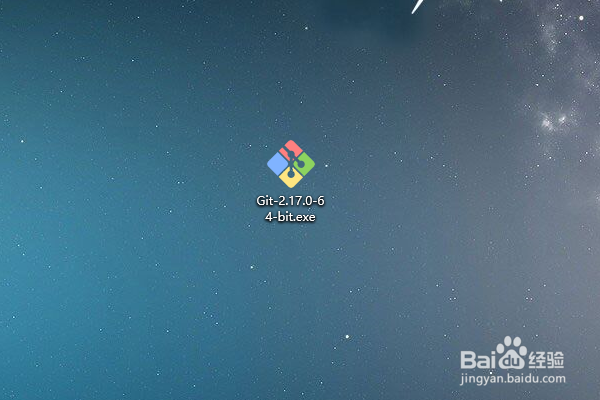
5、第五步,直接点击Next按钮,然后再下一个界面中设置保存路径,然后点击Next,如下图所示:


6、第六步,该界面主要是选择安装的组件,Git Bash Here指的是命令行模式,Git G曷决仙喁UI Here指的是图形界面,可根据自己的需求勾选(这里我选择默认),点击Next,如下图所示:

7、第七步,该界面是设置开始菜单名称,不需要创建菜单就勾选下方的Don't create a Start Menu folder(这里我选择默认),点击Next,如下图所示:

8、第八步,该界面是设置编辑器(这是和以往不同的地方),可根据自己的喜好进行选择编辑器为git默认编辑器,然后点击Next,如下图所示:

9、第九步,勾选Use Git from Git Bash only,然后点击Next,随后的四步直接点击Next即可,如下图所示:
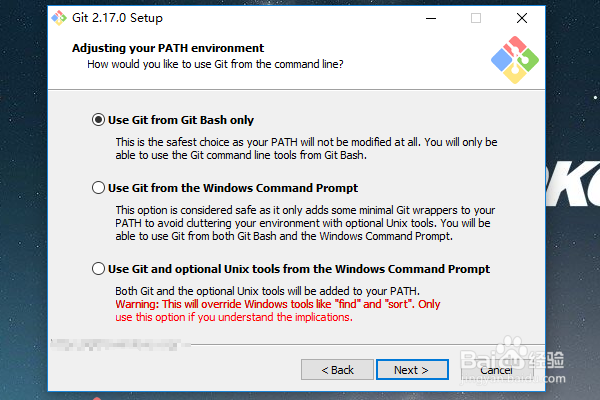
10、第十步,等待软件进行安装,当出现安装完成的标志时,将两个勾选都去掉,然后点击Finish,这样就成功安装了,接下来就可以进行使用了。
